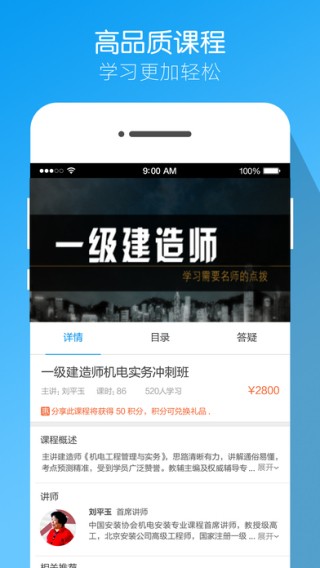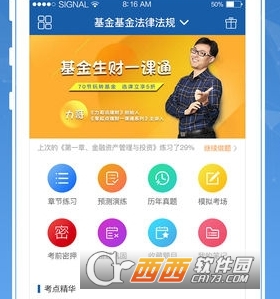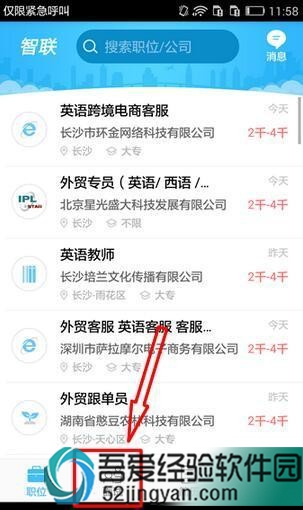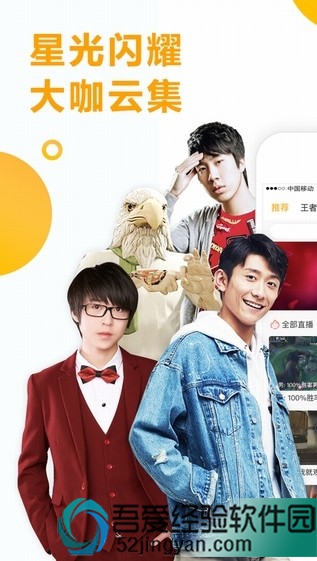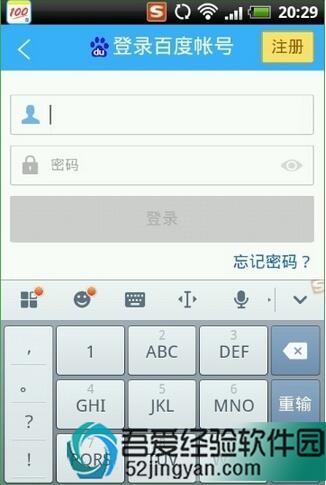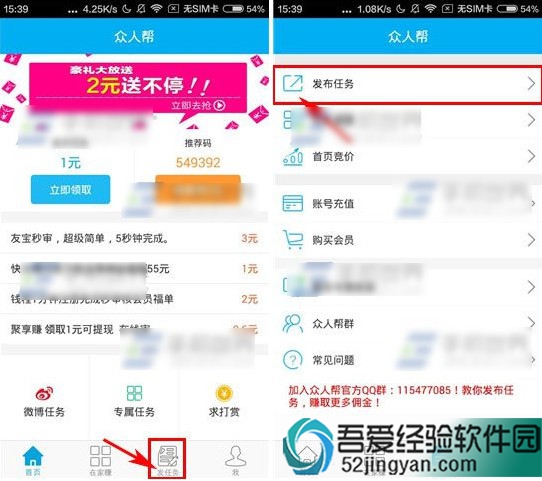【WIFI热点】开机自动启动WIFI热点的操作方法
来源: 吾爱经验软件园 编辑:BT手游 更新:2019-09-21 10:22:54
开机自动启动WIFI热点需要设置才有效;如何操作才能实现开机自动启动WIFI热点的目标呢?除非掌握了电脑基础知识,否则一般人是不具备设置开机自动启动WIFI热点的操作技能的;小编这里简要说两点,你就明白了;1、首先在电脑桌面的空白处鼠标右击选择新建一个文本文档,然后将netsh wlan start hostednetwork 写入记事本,再将文件另存为.bat后缀文件; 2、接着用win+R打开运行对话框并输入cmd打开命令提示符窗口,并输入相应命令即可;你看是不是挺简单;若有兴趣,可以看看下面介绍的关于开机自动启动WIFI热点的操作方法。
1、首先在电脑桌面的空白处鼠标右击选择新建一个文本文档,然后将netsh wlan start hostednetwork 写入记事本,再将文件另存为.bat后缀文件;
2、接着用win+R打开运行对话框并输入cmd打开命令提示符窗口; 3、然后在命令窗口中输入start C:WindowsSystem32GroupPolicyMachineScriptsStartup,回车;
3、然后在命令窗口中输入start C:WindowsSystem32GroupPolicyMachineScriptsStartup,回车;

4、回车之后会跳出一个文件夹窗口,然后将我们刚刚保存的.bat文件放进来,如果提示需要管理员权限的话同意即可;

5、接着再次打开运行对话框输入gpedit.msc回车打开组策略;
6、打开组策略窗口之后展开“本地计算机配置-计算机配置-windows配置-脚本(启动/关机)”项,然后在右侧窗口中右击“启动”选择属性项;
7、在打开的启动属性窗口中,点击左侧的“添加”按钮;
8、继续点击“浏览”按钮;
9、然后就会看到刚才那个文件,选中它并点击“打开”按钮,之后点击确定按钮退出就可以了。
以上就是关于让windows7开机自动启动WIFI热点的详细操作方法,大家可以赶紧设置一下这样就可以在开机的时候自己启动wifi热点了,很方便吧。
1、首先在电脑桌面的空白处鼠标右击选择新建一个文本文档,然后将netsh wlan start hostednetwork 写入记事本,再将文件另存为.bat后缀文件;

2、接着用win+R打开运行对话框并输入cmd打开命令提示符窗口;


4、回车之后会跳出一个文件夹窗口,然后将我们刚刚保存的.bat文件放进来,如果提示需要管理员权限的话同意即可;

5、接着再次打开运行对话框输入gpedit.msc回车打开组策略;

6、打开组策略窗口之后展开“本地计算机配置-计算机配置-windows配置-脚本(启动/关机)”项,然后在右侧窗口中右击“启动”选择属性项;

7、在打开的启动属性窗口中,点击左侧的“添加”按钮;

8、继续点击“浏览”按钮;

9、然后就会看到刚才那个文件,选中它并点击“打开”按钮,之后点击确定按钮退出就可以了。

以上就是关于让windows7开机自动启动WIFI热点的详细操作方法,大家可以赶紧设置一下这样就可以在开机的时候自己启动wifi热点了,很方便吧。
欢迎玩家到【 】查看最新变态版手游攻略,只需要在百度输入【 】就可以浏览最新上线送满vip的变态手游攻略了,更多有关手游的攻略和资讯,敬请关注玩的好手游网!